Სარჩევი
ეს გაკვეთილი აჩვენებს ნაბიჯებს, თუ როგორ უნდა იპოვოთ სპეციალური სიმბოლოები Excel-ში. ჩვენ ვიყენებთ სხვადასხვა სპეციალურ სიმბოლოებს, როგორიცაა მძიმე ( , ), წერტილი ( . ), დეფისი ( – ), ფრჩხილები () და ა.შ. ჩვენს ყოველდღიურ სამუშაო ცხოვრებაში. მაგრამ ზოგჯერ მონაცემების წარდგენისას ამ სპეციალურმა სიმბოლოებმა შეიძლება გამოიწვიოს დაბნეულობა ან ზოგიერთ შემთხვევაში, ისინი შეიძლება ძალიან უცნაურად გამოიყურებოდეს. ასე რომ, ძალიან მნიშვნელოვანია სპეციალური სიმბოლოების პოვნა.
ჩამოტვირთეთ პრაქტიკის სამუშაო წიგნი
შეგიძლიათ ჩამოტვირთოთ პრაქტიკის სამუშაო წიგნი აქედან.
Find Special Characters.xlsm
3 მარტივი მეთოდი სპეციალური სიმბოლოების მოსაძებნად Excel-ში
ჩვენი მიზანია ვიპოვოთ სპეციალური სიმბოლოები უკეთესი პრეზენტაციისთვის. ამისთვის შეგვიძლია გამოვიყენოთ 3 მეთოდები. 3 მეთოდებს ქვემოთ აღვწერთ.
1. Power Query-ის გამოყენება Excel-ში სპეციალური სიმბოლოების მოსაძებნად
ჩვენი მიზანია ვიპოვოთ სპეციალური სიმბოლოები გამოყენებით Power Query მეთოდი. ჩვენ მივყვებით ქვემოთ მოცემულ ნაბიჯებს, რათა ვისწავლოთ მეთოდი.
ნაბიჯები:
- პირველ რიგში, ჩვენ გვაქვს მონაცემთა ცხრილი, რომელშიც გვაქვს Global Trade ერთეულის ნომერი სვეტა B და სპეციალური სიმბოლოები სვეტა C .

- შემდეგ, გადადით მონაცემთა ჩანართზე და მიიღეთ & მონაცემთა ტრანსფორმაცია აირჩიეთ ცხრილიდან/დიაპაზონიდან ვარიანტი.

- შემდეგ, ცხრილი2 სამუშაო ფურცელი გაიხსნება ჩვენების ეკრანზე.
- შემდეგი, გადადით სვეტის დამატება ჩანართზე და აირჩიეთ მორგებული სვეტი ოპცია.

- შემდეგ, მორგებული სვეტი ფანჯარა გაიხსნება ეკრანზე.
- შემდეგ ჩასვით შემდეგი ფორმულა მორგებული სვეტის ფორმულის ჩანართში.
=Text.Remove([Global Trade Item Number],{"A".."z","0".."9"}) 
- ღილაკზე OK დაჭერის შემდეგ ქვემოთ ნახავთ შედეგს.

- შემდეგ, დააჭირეთ დახურვა & amp; ჩატვირთეთ ოპცია საწყისი ჩანართიდან.
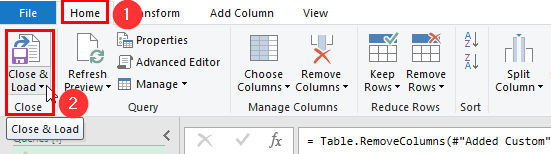
- ბოლოს, თქვენ მიიღებთ ქვემოთ მოცემულ შედეგს.
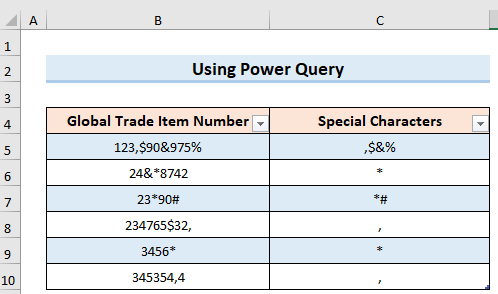
დაწვრილებით: გამოიყენეთ ფორმულა Excel-ში სპეციალური სიმბოლოების იდენტიფიცირებისთვის (4 მეთოდი)
2. გამოყენება VBA კოდი
ამ შემთხვევაში, ჩვენ გვინდა სპეციალური სიმბოლო ვიპოვოთ VBA კოდის გამოყენებით. ნაბიჯების სრული აღწერა მოცემულია ქვემოთ:
ნაბიჯები:
- პირველ რიგში დააჭირეთ Alt+F11 VBA ფანჯრის გასახსნელად .
- შემდეგ, აირჩიეთ მოდული ვარიანტი ჩასმა ჩანართიდან.
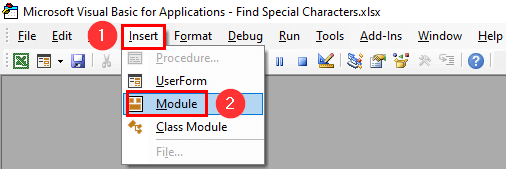
- შემდეგ ფანჯარაში ჩადეთ შემდეგი VBA კოდი:
5756

- ამის შემდეგ დააწკაპუნეთ Run ოფციაზე ან F5 რომ ნახოთ, არის თუ არა შეცდომა კოდში.
- შემდეგ, შეინახეთ კოდი Ctrl+S დაჭერით.
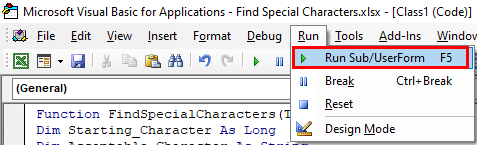
- შემდეგ, დაუბრუნდით მთავარ სამუშაო ფურცელს და C5 უჯრედში ჩადეთ შემდეგი ფორმულა:
=FindSpecialCharacters(B5)

- შემდეგ, თქვენ იპოვით შედეგს ამ უჯრედისთვის. Ამაშიშემთხვევაში, რადგან უჯრედი შეიცავს სპეციალურ სიმბოლოებს , ამიტომ ის აჩვენებს შედეგს როგორც TRUE .
- შემდეგ გამოიყენეთ შევსების სახელური , რომ გამოიყენოთ იგივე მთელი სვეტი.
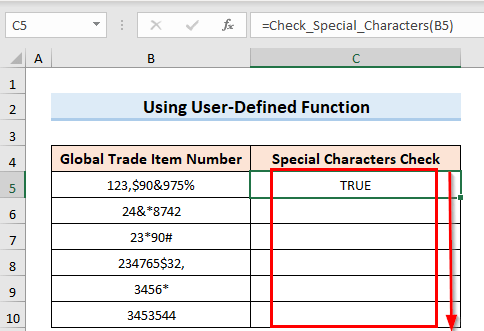
- საბოლოოდ შედეგს მიიღებთ ქვემოთ მოცემულ სურათზე.

- თუ ჩვენ შევცვლით ნებისმიერ მონაცემს, სადაც სპეციალური სიმბოლო არ არსებობს, ის გამოჩნდება ველში FALSE .

მსგავსი წაკითხვები
- როგორ დავაყენოთ სიმბოლოების ლიმიტი Excel-ში
- შეამოწმეთ სიმბოლოების ლიმიტი Excel-ში (მარტივი ნაბიჯებით)
- როგორ ჩავსვათ სიმბოლო ტექსტს შორის Excel-ში (5 მარტივი მეთოდი)
3. მომხმარებლის მიერ განსაზღვრული ფუნქციის გამოყენება
ახლა ჩვენ შევეცდებით ვიპოვოთ სპეციალური სიმბოლოები მომხმარებლის მიერ განსაზღვრული ფუნქციის გამოყენებით. ნაბიჯები აღწერილია ქვემოთ:
ნაბიჯები:
- მეორე მეთოდის მსგავსად, ჯერ გახსენით VBA ფანჯარა და ჩადეთ შემდეგი კოდი და შეინახეთ კოდი.
1932
- კოდის შენახვის შემდეგ C5 უჯრედში ჩადეთ შემდეგი ფორმულა.
=Check_Special_Characters(B5)
- წინა მეთოდის მსგავსად, თქვენ იპოვით TRUE თუ უჯრედი შეიცავს სპეციალურ სიმბოლოს. წინააღმდეგ შემთხვევაში, გამოჩნდება FALSE . შემდეგ გამოიყენეთ შევსება სახელური ყველა სვეტზე გამოსაყენებლად.

- ამის შემდეგ, თქვენ იხილავთ ქვემოთ მოცემულ შედეგს.
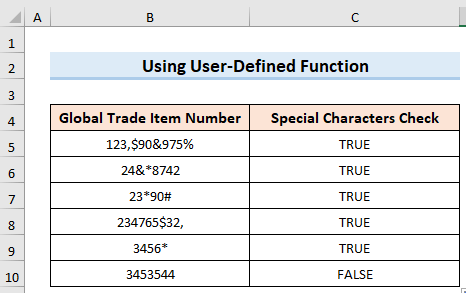
როგორ შევცვალოთ სპეციალური სიმბოლოები Excel-ში
ზოგიერთ შემთხვევაში, სპეციალური სიმბოლოებიქმნის იმდენ დაბნეულობას, რომ ისინი უნდა შეიცვალოს. სპეციალური სიმბოლოების ჩასანაცვლებლად ჩვენ მივყვებით შემდეგ ნაბიჯებს:
ნაბიჯები:
- პირველ რიგში, ჩაწერეთ მონაცემები სიმბოლოების გარეშე C5 უჯრედი.

- შემდეგ, გადადით Home ჩანართზე და აირჩიეთ Flash Fill -დან შევსება ვარიანტი.
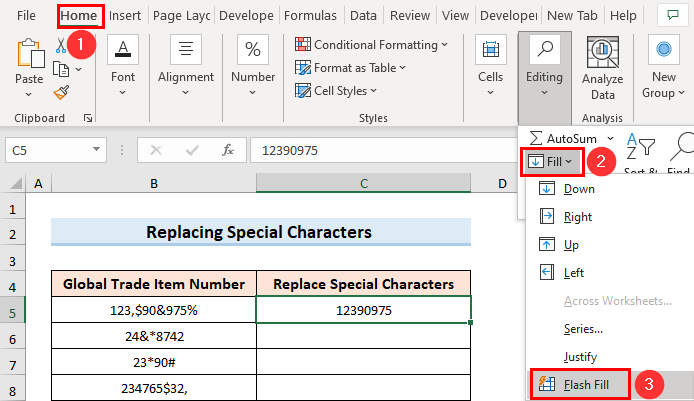
- საბოლოოდ, თქვენ მიიღებთ შედეგს, როგორც ქვემოთ მოცემული სურათი.
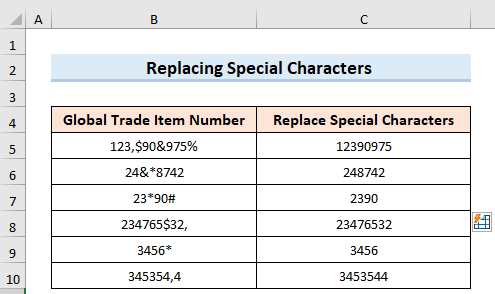
წაიკითხეთ მეტი: როგორ გავფილტროთ სპეციალური სიმბოლოები Excel-ში (მარტივი გზამკვლევი)
დასამახსოვრებელი რამ
- პირველი მეთოდი ყველაზე სწრაფი და მარტივი გზაა ყველა მათგანს შორის.
- VBA კოდის გამოყენების შემთხვევაში, უნდა გვახსოვდეს, რომ ის უნდა შეინახოს როგორც Enable-Macro ფაილი.
- VBA კოდის შემთხვევაში, კოდი ჯერ უნდა იყოს შენახული, რის შემდეგაც ფორმულები იმუშავებს.
დასკვნა
ამიერიდან, მიჰყევით ზემოთ აღწერილი მეთოდებს. ამრიგად, თქვენ შეძლებთ იპოვოთ სპეციალური სიმბოლოები Excel-ში. შეგვატყობინეთ, თუ გაქვთ დავალების შესრულების მეტი გზა. მიჰყევით ExcelWIKI ვებსაიტს მსგავსი სტატიებისთვის. არ დაგავიწყდეთ კომენტარების, წინადადებების ან შეკითხვების დაწერა, თუ გაქვთ კომენტარები ქვემოთ მოცემულ განყოფილებაში.

